Giỏ hàng của bạn
Có 0 sản phẩm
11-05-2022, 9:02 am 3652
Tổng hợp cách khắc phục lỗi laptop sạc không vào pin cực dễ dàng thực hiện tại nhà
Bạn đang muốn sạc pin cho máy tính nhưng pin không vào? Hay bạn gặp tình trạng lỗi laptop dẫu vẫn “mạnh khoẻ” nhưng sạc pin không lên phần trăm? Đây là tình huống “bệnh” khá phổ biến ở máy tính xách tay nhưng vẫn có thể khiến người dùng hoang mang. Việc pin máy tính không được nạp để duy trì sẽ ảnh hưởng đến quá trình làm việc, học tập nên bạn cần phải mau “chữa bệnh” trong thời gian sớm nhất.
Bạn đang thắc mắc:
Trong bài viết này, MEGA sẽ gợi ý cho bạn một số cách khắc phục lỗi laptop sạc không vào pin cực dễ tại nhà!
Bạn sẽ gặp nhiều tình trạng xảy ra khi sạc pin laptop như:

Lỗi sạc pin máy tính không vào
Có nhiều nguyên do dẫn đến tình trạng sạc pin máy tính không vào, sạc pin không lên phần trăm …Người dùng cần phải xác định nguyên nhân cụ thể gặp phải ở thiết bị của mình để có cách khắc phục phù hợp. Có thể kể các lí do sau:
Ổ điện có vấn đề là nguyên nhân đầu tiên người dùng phải nghĩ đến khi sạc pin laptop không lên
Bạn cũng sẽ mắc phải tình trạng sạc không tăng phần trăm do pin không đủ Wh, báo pin sai, pin lâu ngày không dùng nên chuyển sang chế độ “ngủ”
Pin laptop sạc mãi không đầy cũng có thể do máy tính của bạn dùng quá lâu, hoặc pin laptop của bạn bị chai.
Khi bạn thấy màn hình laptop hiện ra thông báo “ plugged in, not charging” khi cắm sạc thì có khả năng do lỗi driver cũ
Lỗi sạc pin máy tính không vào cũng có thể do dây sạc của bạn bị trục trặc, hoặc do pin laptop hỏng do va đập
Khi laptop quá nóng khiến cảm biến trên pin sẽ ngăn chặn việc cắm sạc
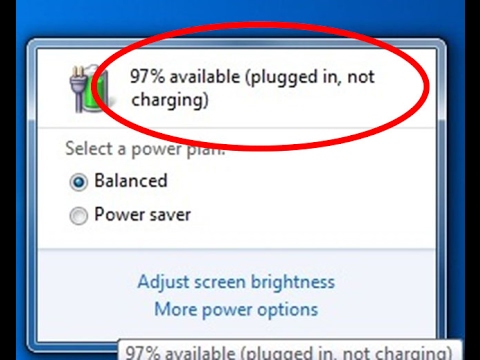
Lỗi cắm sạc nhưng không vào pin
Bước 1: Nhập vào ô tìm kiếm Device Manager trên thanh tác vụ
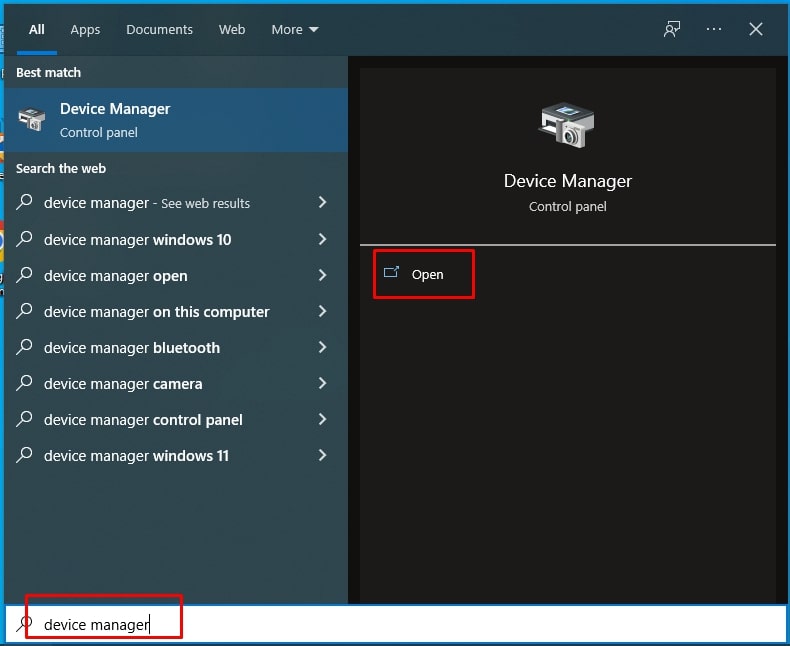
Mở mục Device manager trên thanh tác vụ
Bước 2: Ở cửa sổ Device Manager, tìm và chọn mục Batteries
Bước 3: Ở dưới sẽ hiện các trình driver pin máy như Microsoft ACPI Compliant Control Method Battery, click chuột phải và chọn Update Driver
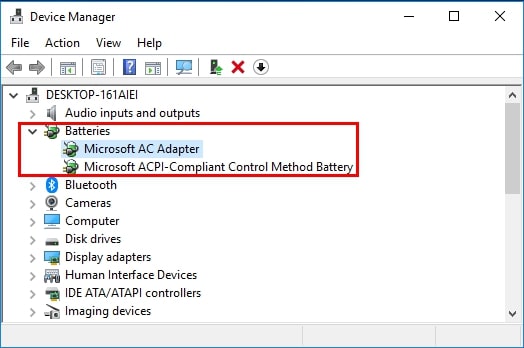
Chọn driver pin máy và kích chuột phải
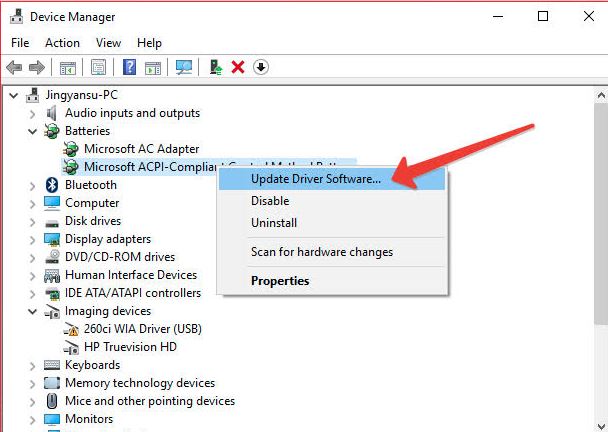
Kích chọn Update driver để cập nhật
Bước 4: Tắt và khởi động lại máy, kiểm tra lại pin đã sạc vào chưa
Để bật/tắt lại driver bạn thực hiện tương tự cách 1 và 2, ở bước 3 thay vì chọn Update Driver, bạn kích chọn Disable. Và sau đó kích lại chuột phải chọn Enable.
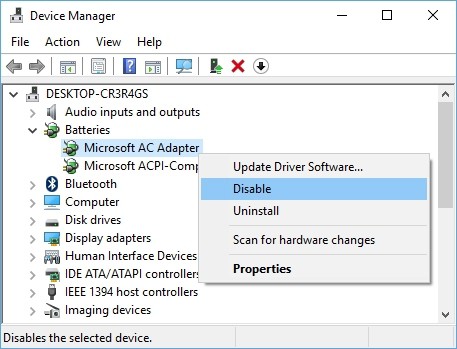
Bật/tắt driver pin bằng cách chọn Disable/ Enable
Bước 1: Tìm và mở cửa sổ Power & Sleep Settings trên khung tìm kiếm ở thanh tác vụ

Tìm và chọn Power & sleep settings trên thanh tìm kiếm
Bước 2: Chọn Additional Power Settings
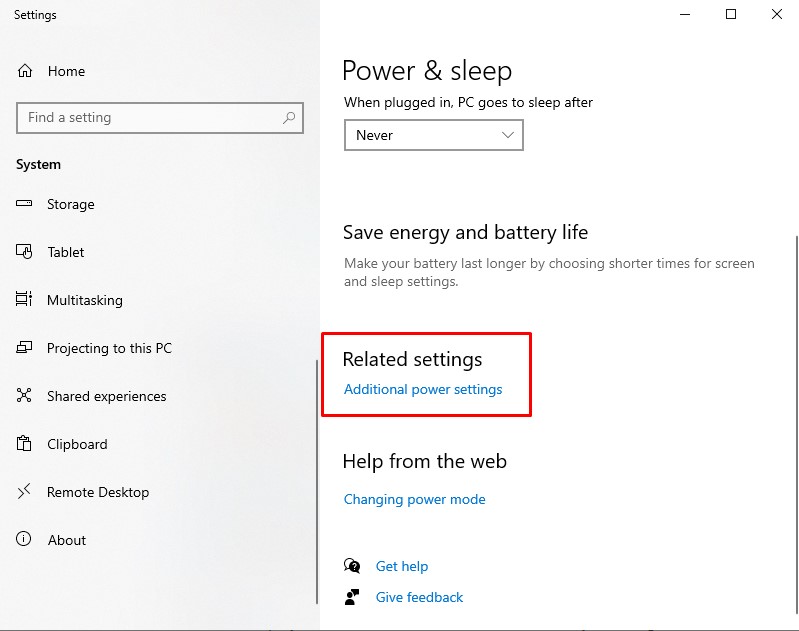
Kích chọn Additional power settings ở dưới mục Related settings
Bước 3: Chọn Change Plan Settings và kiểm tra các cài đặt về pin, hiển thị, chế độ ngủ. Cách dễ nhất để đảm bảo các cài đặt của bạn an toàn cho pin là hãy khôi phục cấu hình nguồn về mặc định.
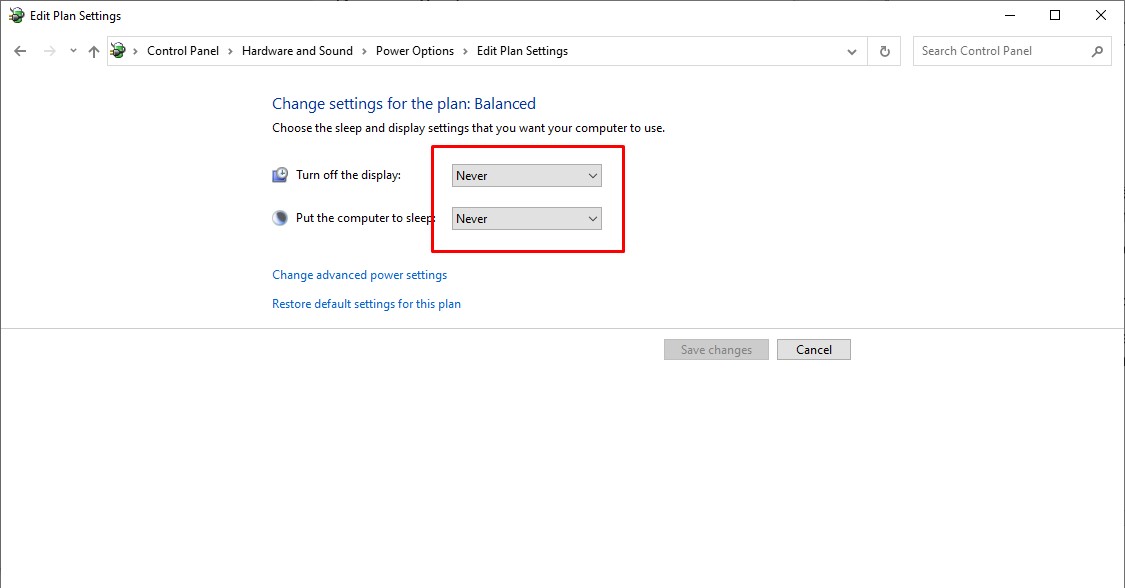
Khôi phục cấu hình nguồn về mặc định để khắc phục lỗi pin laptop sạc không vào
Như đã nói trên, Pin sẽ chịu ảnh hưởng bởi nhiệt độ máy tính. Laptop khi chơi game nặng, sử dụng nhiều tác vụ sẽ dẫn đến tình trạng quá nóng làm xuất hiện lỗi laptop báo sạc nhưng không vào pin. Để khắc phục tình huống này, bạn cần:
Tắt các tác vụ, tắt máy rồi đợi một khoảng thời gian. Bên cạnh đó, bạn cũng hạn chế đặt và dùng laptop quá lâu trên chăn vì sẽ ngăn chặn bộ tản nhiệt dưới đáy hoạt động, khiến nhiệt độ của máy tăng cao, ảnh hưởng đến pin. Laptop văn phòng sẽ dễ gặp vấn đề này vì công suất làm việc cao.

Tránh để thiết bị máy tính xách tay của bạn quá nóng
Bạn cần kiểm tra rằng nguồn điện mà máy tính xách tay đang nhận có đang hoạt động ổn định không. Bạn có thể kiểm tra bằng cách cắm các thiết bị khác vào. Đồng thời, cũng hãy đảm bảo rằng ổ cắm điện và phích cắm được gắn chắc chắn với nhau.
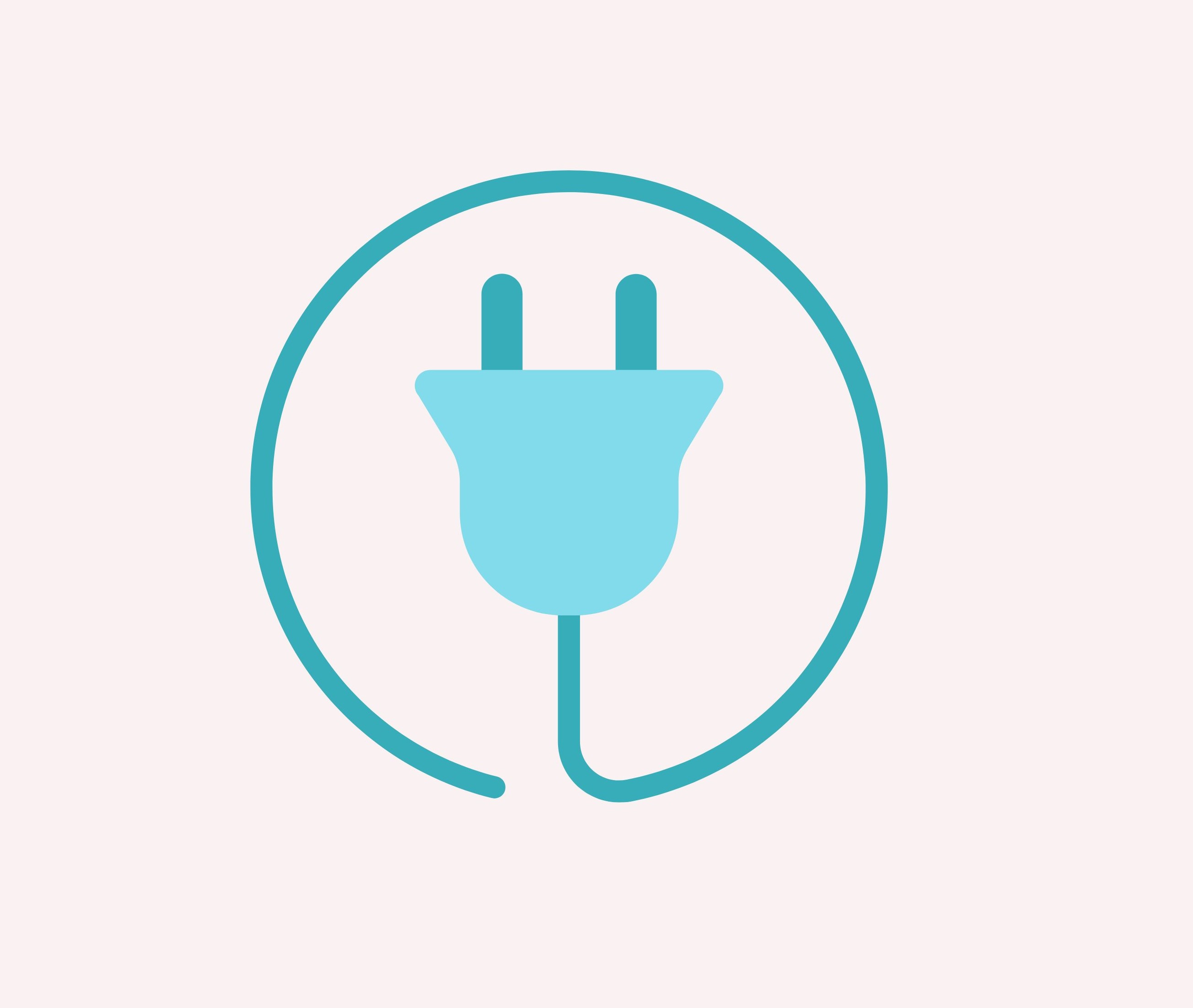
Hãy đảm bảo rằng nguồn điện truyền tới máy đang hoạt động ổn định
Dây sạc bị hỏng, đứt đoạn sẽ khiến việc truyền tải năng lượng từ nguồn điện đến máy bị ngắt. Vì vậy, bạn cần kiểm tra dây sạc máy tính của mình, có thể dùng dây sạc tương thích khác để gắn vào kiểm tra, nếu sạc khác vẫn dùng được thì nguy cơ là dây sạc của bạn đã hỏng. Bạn cần thay dây sạc mới để sạc thiết bị.

Thường xuyên vệ sinh lỗ cắm sạc
Bên cạnh đó, bạn cũng cần kiểm tra lỗ cắm sạc thường xuyên. Tình trạng lỗ cắm sạc bị lỏng hoặc bị vật cản, bụi bẩn bám vào cũng khiến pin không sạc vào.
Việc xả năng lượng tĩnh của pin không chỉ giúp duy trì sức khỏe và tuổi thọ của pin trên máy tính xách tay mà còn là một cách để khắc phục tình trạng sạc pin laptop không vào.
Bước 1: Tắt thiết bị và tháo pin trên laptop, các thiết bị ngoại vi khác
Bước 2: Nhấn và giữ cố định nút nguồn trong khoảng 20-60 giây. Khoảng thời gian này sẽ xả toàn bộ điện năng trong máy
Bước 3: Khởi động máy và lắp pin vào
Nếu laptop vẫn chưa sạc được pin bạn có thể thử cách kích pin. Thao tác tương tự ở các bước 1 và 2. Thay vì khởi động lại ngay, bạn hãy lắp pin vào và cắm sạc để trong vài giờ đồng hồ. Sau khoảng đó, bạn rút sạc và thử khởi động lại xem kết quả.
Trên đây là những cách hướng dẫn sửa lỗi laptop sạc không vào pin cực đơn giản, người dùng dễ thao tác tại nhà. Nếu bạn gặp tình trạng sạc pin máy tính không vào, mong rằng bài viết này sẽ hữu ích cho bạn!
"Hiện tại, cửa hàng đang có chương trình tặng voucher 2 triệu đồng thay màn hình laptop miễn phí nếu vô tình làm bể vỡ trong năm đầu tiên sử dụng khi mua tại Mega. Nếu bạn muốn mua laptop ở Đà Nẵng có thể đến showroom tại địa chỉ 130 Hàm Nghi, còn đối với khách hàng ở Hà Nội hay TP. Hồ Chí Minh có thể xem và đặt hàng trực tiếp tại mega.com.vn"
Xem thêm >>>
Nguyên nhân và cách sửa lỗi sạc pin không lên phần trăm
Nguyên nhân và cách khắc phục lỗi laptop không kết nối được WiFi đơn giản nhất
Cách sửa lỗi và khắc phục sự cố mất âm thanh trên laptop windows 10
by mega.com.vn